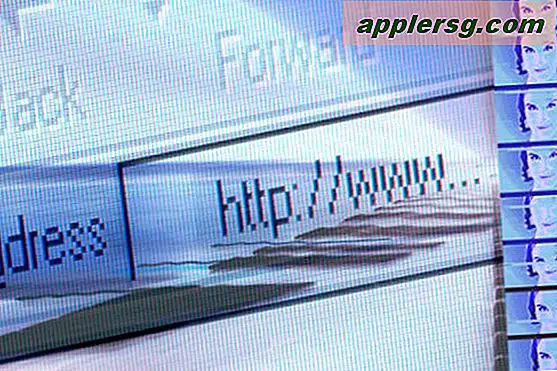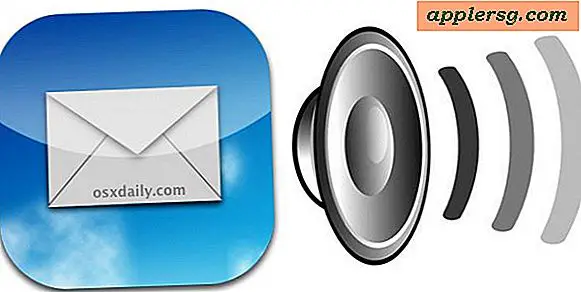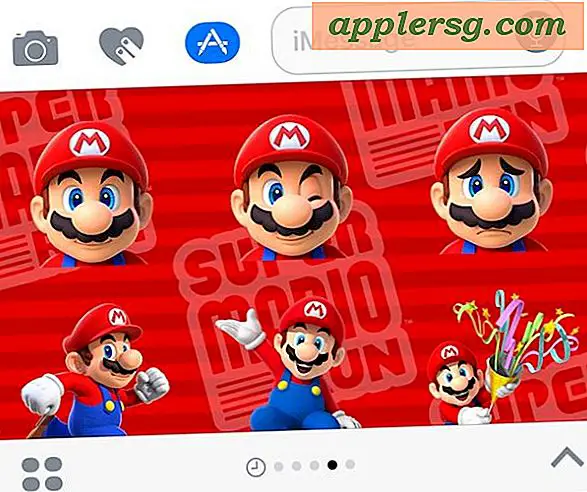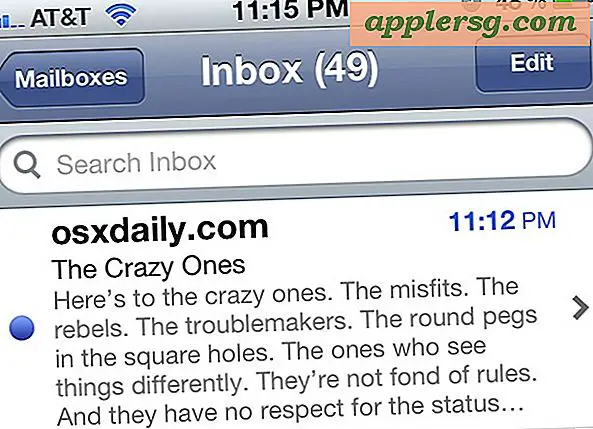So erstellen Sie CD-Etiketten mit Photoshop
Wenn Sie gerade die Breakout-CD für Ihre Band fertig gestellt, eine Sammlung von Roadtrip-Songs zusammengestellt oder die Fotos eines Urlaubs auf einer CD-R oder CD-RW gespeichert haben, schmücken Sie diese einfache CD mit einem benutzerdefinierten Label. Verwenden Sie Photoshop, um Ihr Etikett zu gestalten, bevor Sie es auf einen vorgeschnittenen CD-Aufkleber drucken. Der Schlüssel liegt darin, die Größe Ihrer Designs und Texte an den Aufkleber anzupassen und mit der Platzierung und den Farben innerhalb des Photoshop-Arbeitsbereichs zu experimentieren.
Schritt 1
Öffnen Sie Photoshop und erstellen Sie eine neue Datei, indem Sie auf "Datei" und dann auf "Neu" klicken. Benennen Sie die Datei "CDLabel" und legen Sie die Abmessungen auf 4,5 Zoll x 4,5 Zoll fest. Klicken Sie auf das Menü "Modus" und wählen Sie "CMYK-Farbe". Klicken Sie unter "Inhalt" auf die Schaltfläche "Weiß" und dann auf die Schaltfläche "OK". Der CD-Label-Arbeitsbereich wird geöffnet.
Schritt 2
Wählen Sie das Menü "Ansicht" und wählen Sie "An Bildschirm anpassen". Dadurch wird Ihre Etikettengröße nicht erhöht, sondern Sie haben nur mehr Platz zum Arbeiten.
Schritt 3
Verwenden Sie das Werkzeug "Farbeimer" in der Palette "Werkzeuge" und ziehen Sie das Menü "Füllen" oben auf dem Bildschirm herunter. Wählen Sie "Muster". Klicken Sie in das Feld "Muster" und wählen Sie ein Hintergrunddesign für das CD-Label aus. Hintergrundoptionen sind Seide, Schneesturm oder Karos. Schieben Sie den Balken "Deckkraft" auf 25 Prozent und klicken Sie in das Feld "CDLabel". Ihr Muster ist festgelegt.
Schritt 4
Klicken Sie in der Palette "Werkzeuge" auf das Werkzeug "Typ", das wie ein "T" aussieht. Wählen Sie in der Textsymbolleiste oben auf der Seite eine Schriftart, -größe und -farbe aus. Klicken Sie in das Feld "CDLabel" und geben Sie den Namen der CD, Band oder eine persönliche Nachricht ein.
Schritt 5
Wählen Sie in der Palette "Werkzeuge" das Werkzeug "Verschieben", das wie eine schwarze Pfeilspitze und ein schwarzes Kreuz aussieht. Ziehen Sie den Text auf das CD-Etikett.
Schritt 6
Klicken Sie auf das Werkzeug "Pinsel", doppelklicken Sie auf den "Farbwähler" darunter, die beiden überlappenden farbigen Kästchen. Wählen Sie eine Lackfarbe aus. Klicken Sie auf "OK" und zeichnen Sie Motive wie Totenköpfe, Feuerflammen oder Musiknoten auf das CD-Label.
Schalten Sie Ihren Drucker ein und legen Sie CD-Etikettenpapier ein. Ziehen Sie das Photoshop-Menü "Datei" herunter und klicken Sie auf "Drucken". Wählen Sie Ihren Drucker aus den Optionen aus und klicken Sie auf das Kontrollkästchen "Anzahl Kopien" bis zur Anzahl der zu druckenden CD-Etiketten. Klicken Sie auf die Schaltfläche "Drucken", um die Etiketten zu drucken.